文章目录
-
- 〇、前言
- 一、VMware
- 二、下载文件准备
- 三、安装Ubuntu
-
- 1)新建一个虚拟机,选择自定义(高级),然后点击下一步
- 2)点击下一步
- 3)选择稍后安装操作系统,然后 点击 下一步
- 4)客户机操作系统选择 Linux,版本 Ubuntu 64位
- 5)输入虚拟机名称和安装位置,然后点击 下一步
- 6)配置处理器,按照个人电脑配置选择就行,实在不知道的就默认即可
- 7)为虚拟机分配内存,按照个人电脑配置选择就行
- 8)网络类型 连接方式选择 使用网络地址转换(NAT),然后 点击 下一步
- 9)默认选择,然后 点击 下一步
- 10)默认选择,然后 点击 下一步
- 11)默认选择,然后 点击 下一步
- 12)为虚拟机分配磁盘大小,按照个人电脑配置选择,然后选择 将虚拟磁盘存储为单个文件,然后 点击 下一步
- 13)默认选择即可,然后 点击 下一步
- 14)这里 点击 自定义硬件 按钮
- 15)点击 新CD/DVD,在右边的 连接 部分 选择 使用 ISO 映像文件,点击 浏览 按钮 选择安装的操作系统,然后 点击 关闭 退出配置界面
- 16)点击 完成
- 17)点击 开启此虚拟机
- 18)开始安装 Ubuntu ,语言选择 中文(简体), 然后 点击 安装Ubuntu
- 19)默认选择,点击 继续
- 20)默认选择,点击 现在安装
- 21)点击 继续
- 22)时区 输入 Shanhai, 然后 点击 继续
- 23)默认选择,然后 点击 继续
- 24)输入你的用户信息,然后 点击 继续
- 25)虚拟机开始安装 Ubuntu ,耐心等待
- 26)虚拟机 安装 完Ubuntu ,需要重启,先 点击 虚拟机下面 我已完成安装
- 27)点击 现在重启 重启Ubuntu
- 28)重启虚拟机
- 29)重启完,输入设置的密码
- 30)大功告成
- 警告
- 四、Vmware Tools安装
-
- 1)点击之后,vmware会自动虚拟一个光盘出来,里面是Vmware Tools的软件,vmware界面底部会弹出一个提示,看到这个提示说明光盘加载成功
- 2)到Ubuntu里打开文件管理器,切换到Vmware Tools光盘
- 3)选中目录中的VMwareTools-***.tar.gz文件
- 4)为了操作方便把该文件复制到桌面
- 5)选中文件管理器中的“桌面”,然后点击右下角的“选择”
- 6)然后转到“桌面”目录,右键选择VMwareTools-***.tar.gz文件,在弹出菜单中选择“提取到此处”,即可将文件解压到桌面上
- 7)返回“桌面”打开终端窗口,如下所示。进入到vmware-tools-distrib目录,执行vmware-install.pl文件:
- 五、虚拟机运行速度卡慢
- 六、完结
- 参考
〇、前言
记录和教程向,鉴于虽然已经博客烂大街了,但是我踩的坑够多了,所以写一个自己用了且有效的方案。

参考:[虚拟机安装Ubuntu 16.04.5 图解 https://blog.youkuaiyun.com/qq1326702940/article/details/82322079)
一、VMware
虽然研究的深入,你会发现越来越多的服务器使用Linux系统,甚至很多开发人员个人机也使用Linux系统。
- 一方面Linux功能越来越强大、稳定,
- 一方面Linux的使用体验也越来越好,各种图形桌面,浏览器,办公软件,开发工具一应俱全,
- 并且Linux上的软件基本上全套都是开源免费。
什么是Linux?
Linux是1991年10月Linus Torvalds(Linux之父)开发出来的一款操作系统。

什么是操作系统?
大家正在玩的 Windows和Max OS就是两个操作系统。
操作系统是用户和计算机的接口,同时也是计算机硬件和应用程序的接口,也就是说我们和计算机打交道以及计算机底层硬件和应用程序打交道都是通过操作系统。如下所示:
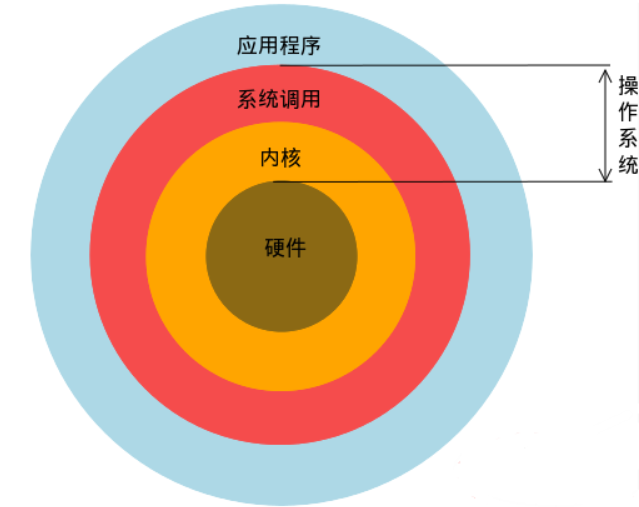
Linux现在比较流行的就是Ubuntu、Centos、还有老牌redhat等,本文主要介绍 Ubuntu16 的下载地址和详细的傻瓜式安装,你只要一步一步按照做就好了。另外,Ubuntu18的安装与此类似,不过吃的资源稍微多一点。

关于VMware的版本选择,我的建议是如果你的电脑硬件一般或者较差,建议和我一样安装VMware12,如果你是土豪,当我没说。

二、下载文件准备
1)VMware 12.0.1
(专业版永久许可证密钥:5A02H-AU243-TZJ49-GTC7K-3C61N)
https://download3.vmware.com/software/wkst/file/VMware-workstation-full-12.1.0-3272444.exe
2)Ubuntu 16.04.5 LTS 64位
http://releases.ubuntu.com/16.04.5/ubuntu-16.04.5-desktop-amd64.iso
软件安装都是默认下一步,不要问了,问了就是不知道!
三、安装Ubuntu
1)新建一个虚拟机,选择自定义(高级),然后点击下一步
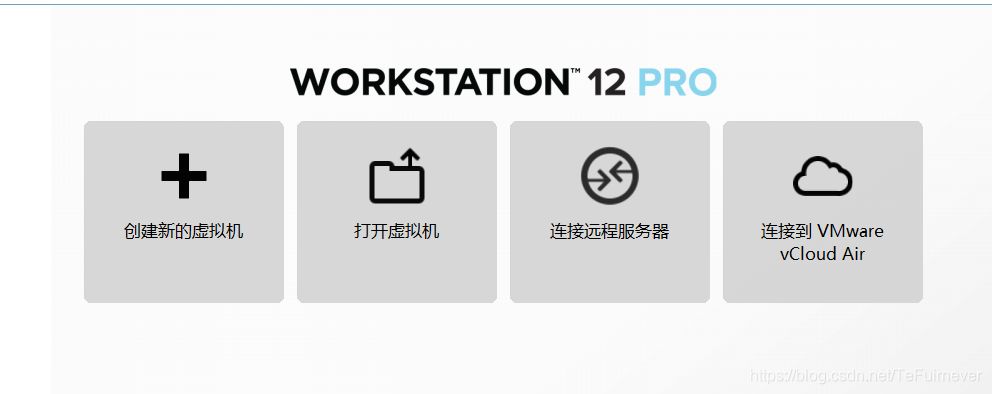
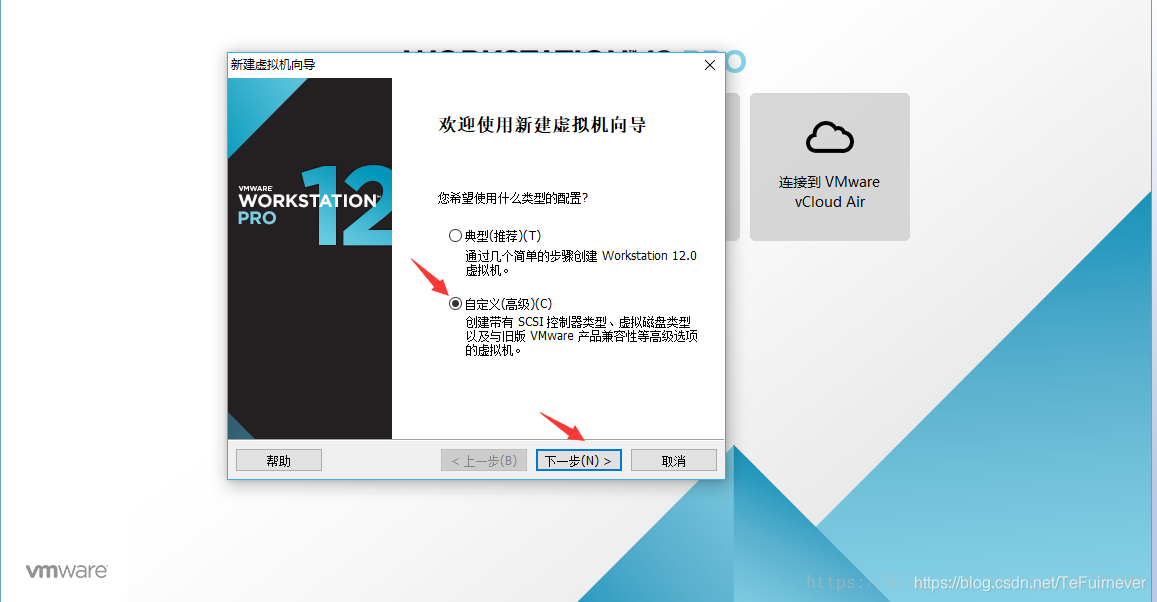
2)点击下一步
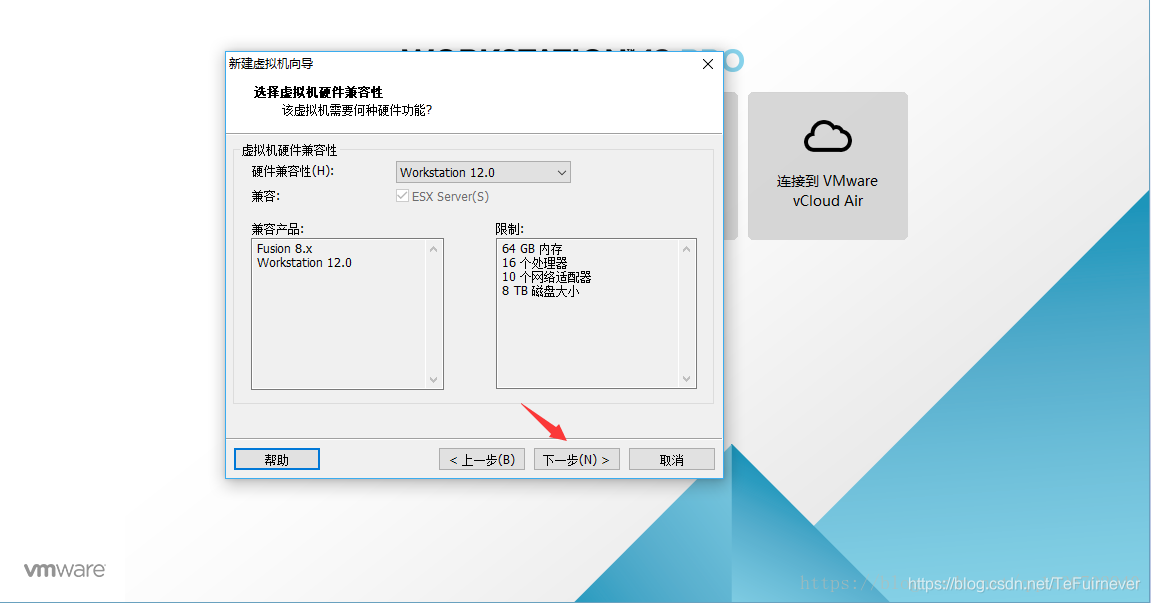
3)选择稍后安装操作系统,然后 点击 下一步
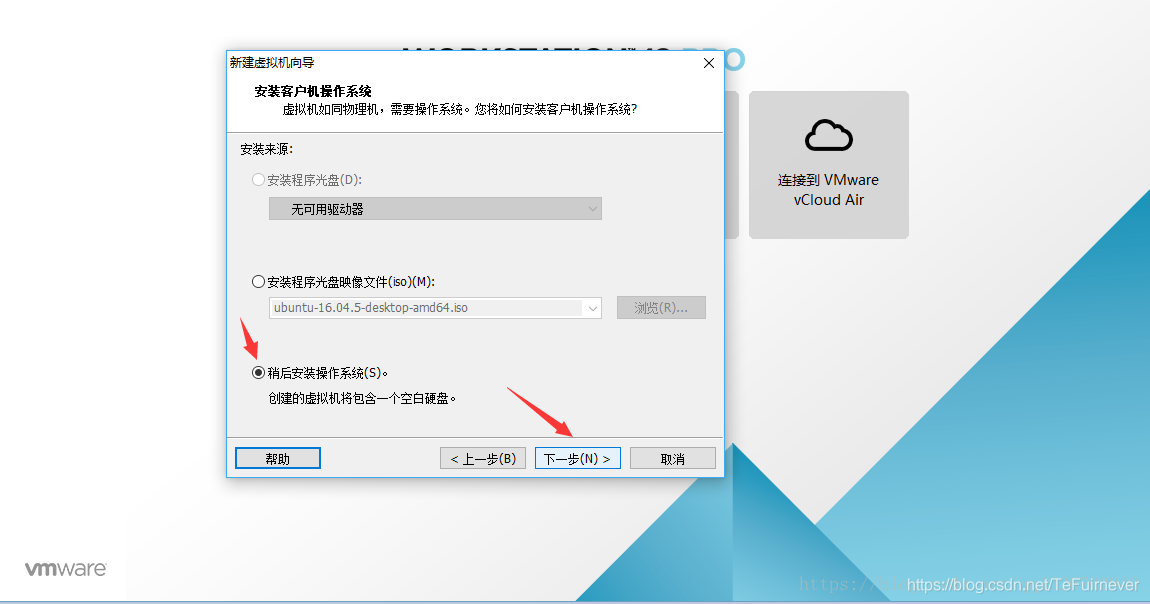
4)客户机操作系统选择 Linux,版本 Ubuntu 64位
因为下载的是64位的系统,如果是 32位的,选择 Ubuntu 即可,不必纠结。
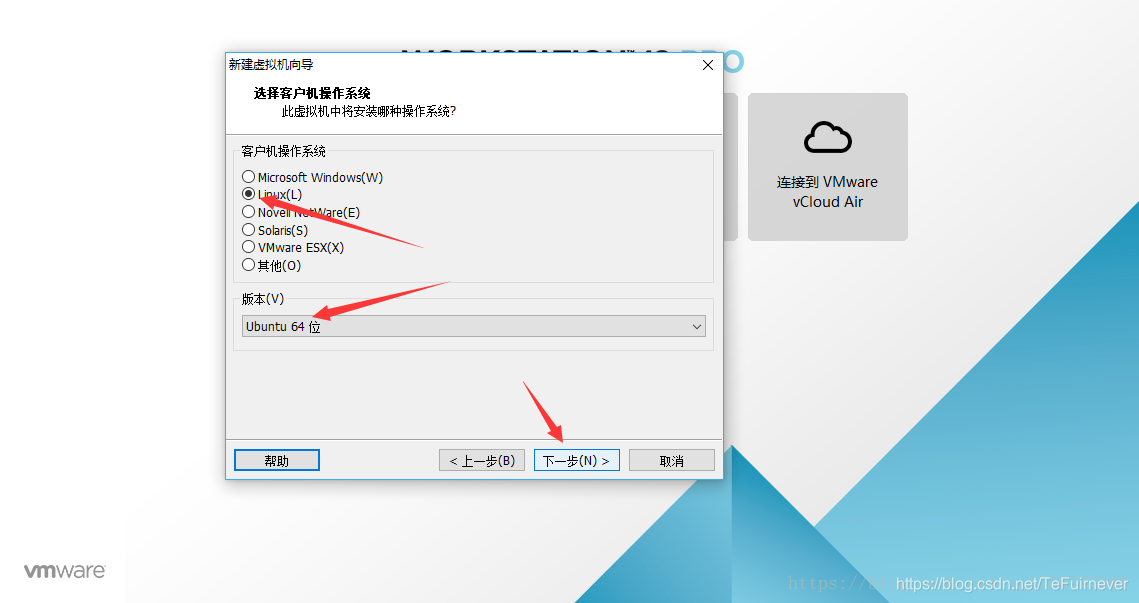





 本文详细介绍了如何在VMware上安装Ubuntu 16.04.5 LTS,从VMware的下载与配置,到Ubuntu的安装步骤,包括选择Linux版本、分配内存、设置网络类型,以及安装后的优化和Vmware Tools的安装,旨在为Linux C/C++编程初学者提供清晰的操作指南。
本文详细介绍了如何在VMware上安装Ubuntu 16.04.5 LTS,从VMware的下载与配置,到Ubuntu的安装步骤,包括选择Linux版本、分配内存、设置网络类型,以及安装后的优化和Vmware Tools的安装,旨在为Linux C/C++编程初学者提供清晰的操作指南。
 最低0.47元/天 解锁文章
最低0.47元/天 解锁文章


















 589
589

 被折叠的 条评论
为什么被折叠?
被折叠的 条评论
为什么被折叠?










